
Размазать инструмент в Photoshop:
Что такое инструмент Smudge и почему он был изобретен для использования в Photoshop, который до сих пор так важен? Истинный пример Smudge по определению означает, что что-то становится грязным, растирая что-то вроде чернил или используя грязные пальцы на поверхности.
В нашем историческом курсе слово smudge произошло от двух отдельных инцидентов в темной комнате, которые полностью являются двумя разными обстоятельствами.
В Photoshop есть такой инструмент, который также известен как симулятор, который в основном помогает нам смешивать все цвета вместе в этой области изображения или нашей цифровой живописи. Как только цвета смешиваются вместе, чтобы создать смесь цветов в форме эффекта, подобного тому, как мы смешиваем цвета при рисовании на холсте, это приводит к изменению в построении нашей картины. Этот инструмент, который мы используем для этой цели, известен как «инструмент Smudge». Это также очень полезно, когда вы хотите удалить пыль и царапины на старых фотографиях. Это также может быть использовано для того, чтобы фотография выглядела как картина при использовании по всему изображению.
Эффект подобен рисованию пальцем, который мы можем использовать, щелкнув по опции инструмента и одновременно на холсте с помощью мыши и нажав кнопку «вниз», а затем перетаскиваем его на себя, когда мы хотим размазать его. Инструмент Smudge Tool в Photoshop позволяет подобрать цвет места, в котором вы щелкаете. Затем он проталкивает этот цвет через остальную часть обводки при перетаскивании изображения. В некотором смысле, этот инструмент может определять его эффект так же, как эффект деформации, то есть что-то вроде инструмента Деформация в диалоговом окне Liquify.
Вначале, когда мы думаем о том, чтобы попробовать это, лучше всего, чтобы мы выбрали маленький размер кисти и меньшую настройку, чтобы помочь нам учиться медленно и устойчиво на небольшой площади. Таким образом, это приведет нас к пониманию того, как лучше всего использовать его, чтобы знать, как мы должны сохранять его детали при необходимости, например, создавать матовую картину, чтобы она выглядела как ее слияние с окружающей средой. Таким образом, мы знаем для себя, что мы только закрашиваем области, которые мы собираемся размазать, не делая слишком сложными.
При работе вокруг этого инструмента создается ощущение, что пиксели прижаты к окружающей их области, что заставляет нас чувствовать, что на нем используется влажная краска. Это также используется для смягчения краев изображения, когда мы склонны использовать размытие, определяя его естественную форму.
Как использовать Smudge Tool?
Во-первых, чтобы узнать и понять, когда и как мы должны начать использовать инструмент smudge, мы сначала используем маленькую кисть или кисть с ее основными настройками для размытия крошечных областей, которые могут быть его краями. При использовании этих кистей мы должны тщательно их использовать, потому что более крупные кисти могут создавать различные эффекты на изображении.
Шаги со скриншотами:
Прежде чем мы начнем с шагов, касающихся того, как мы можем использовать инструмент smudge, мы должны понять, как мы можем также начать нашу работу, используя ярлыки, которые могут помочь нам быстрее выполнять нашу работу в короткие сроки.
Сначала мы должны начать с нажатия клавиши быстрого доступа (V) на клавиатуре, которая активирует инструмент «Перемещение». Этот инструмент помогает нам перемещаться по нашим параметрам Photoshop, пока мы проходим различные варианты.
Инструмент «Перемещение» также можно найти на боковой панели инструментов, т.е. в верхнем левом углу боковой панели инструментов.
После этого мы начнем наши шаги относительно того, как мы должны начать использовать Средство Размазывания, используя эти шаги ниже:
- Чтобы начать использовать Smudge Tool в Photoshop, сначала перейдем к варианту, выбрав «Smudge Tool» на панели инструментов и на панели параметров инструмента. Сначала мы могли бы подумать, почему и где находится инструмент размазывания или он где-то спрятан. Дело в том, что этот инструмент представляет собой комбинацию или также набор инструментов, которые устанавливаются внутри панели инструментов, которая затем разбивается на три части: «Инструмент размытия», «Инструмент повышения резкости» и «Инструмент размытия».
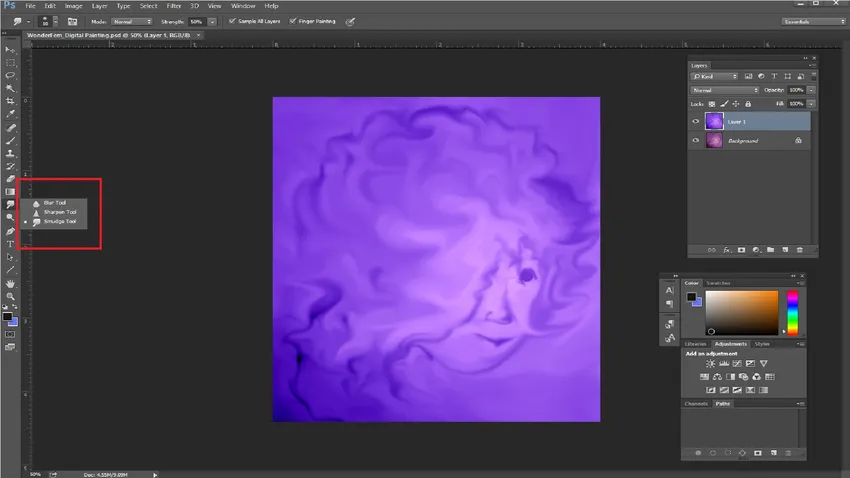
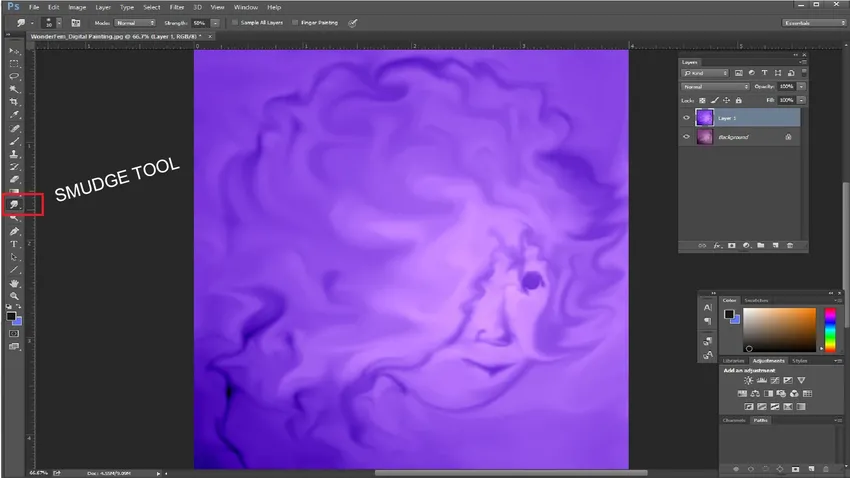
- Следующий шаг, после того, как мы поняли кисти и их настройки, мы идем дальше.
Глядя на кисти, в верхнем левом углу, мы можем выбрать один из этих параметров, чтобы задать ход кисти, а также выбрать или изменить кисти с помощью параметров кисти, как требуется на панели параметров инструмента. Режим смешивания, кисть, размер и сила из доступных раскрывающихся списков и ползунков можно настроить с помощью параметров.
Мы также можем настраивать наши кисти и проходить через настройки кисти, изменяя ее угол, округлость и интервал, чтобы получить некоторые вариации для нашей картины.
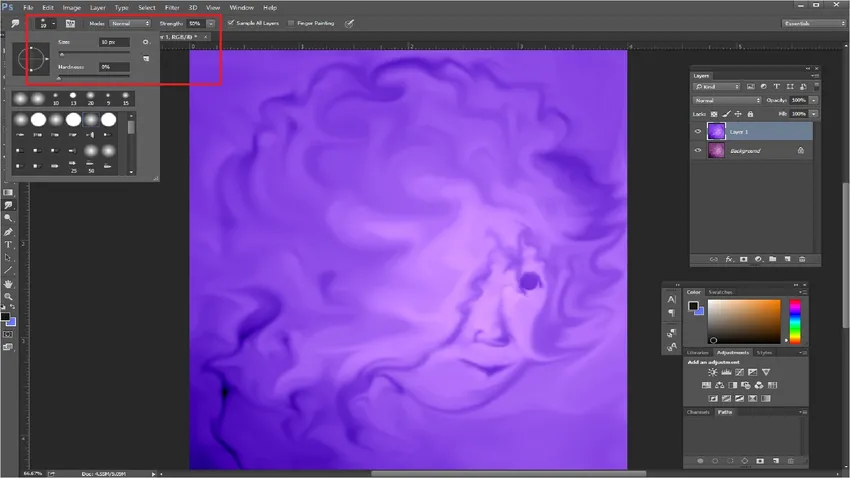
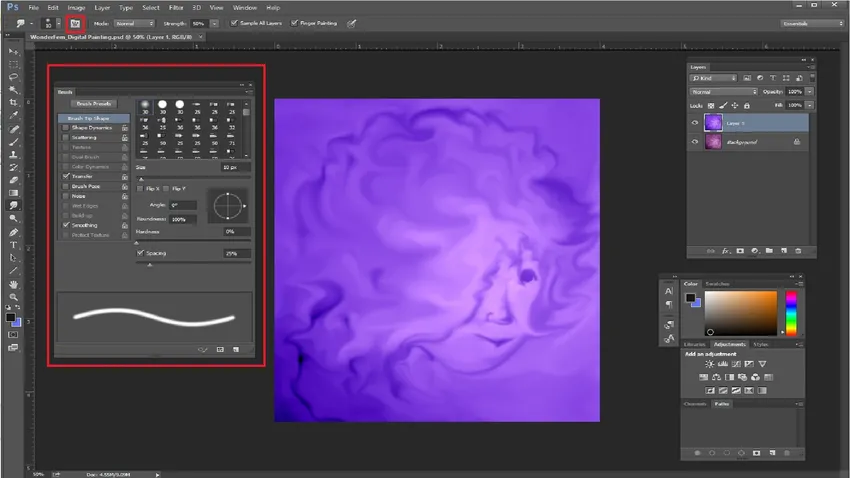
- Опция, такая как флажок «Образец всех слоев» вверху, также может быть выбрана для выбора комбинированного значения цвета из всех слоев. При этом, если он не выбран, он только размазывает цвет видимого слоя, который выбран в данный момент.
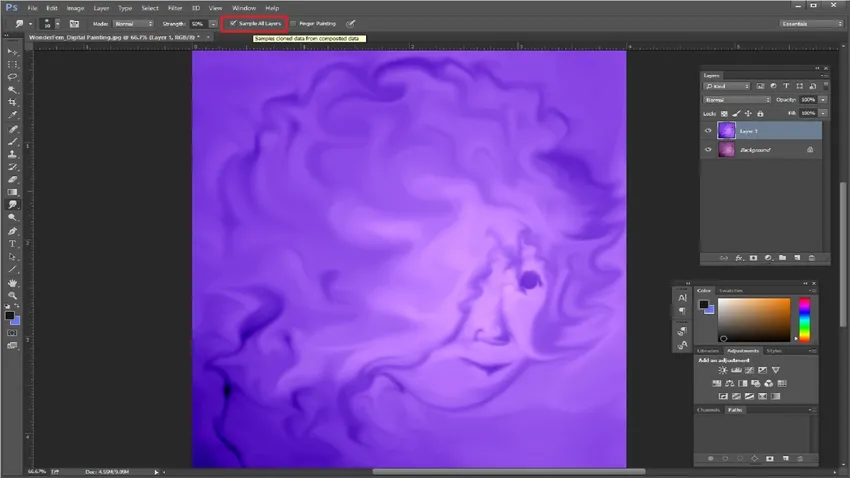
- По мере того, как мы смотрим в будущее, мы также можем использовать эту опцию, например, «Рисование пальцами», чтобы начать рисовать, используя цвет переднего плана. Самое приятное то, что мы можем получить наилучшие результаты при рисовании, используя эту опцию. Мы также можем временно переключать эту опцию, т. Е. С помощью инструмента Smudge и настройки Finger Paint, удерживая нажатой клавишу Alt во время перетаскивания.

Вывод:
Придя к нашему заключению после того, как мы научились запоминать и знать так много об инструменте Smudge, мы, несомненно, знаем, что он все еще является полезным инструментом для всех художников-графиков, фотографов, цифровых матовых художников, а также его часто используют, когда мы делать различные виды подкраски и реставрационных работ для различных фильмов, когда дело доходит до создания иллюзий и эффектов.
Рекомендуемые статьи
Это было руководство к инструменту Smudge в фотошопе. Здесь мы обсудили, как использовать инструмент Smudge в фотошопе и его шаги со скриншотами. Вы также можете просмотреть наши другие предлагаемые статьи, чтобы узнать больше -
- Инструмент Губка в фотошопе
- 3D дизайн программного обеспечения
- Волшебная палочка в фотошопе
- Карьера в автомобильном дизайне